Você já se pegou querendo salvar uma conversa longa do WhatsApp, um artigo interessante que encontrou online, ou até mesmo uma lista de compras, mas percebeu que um simples print de tela não capturava tudo? Pois é, isso já aconteceu com todos nós. Mas, a boa notícia é que seu smartphone Android tem uma função que permite capturar uma tela inteira, mesmo que o conteúdo seja maior do que o que aparece na tela de uma vez só. Isso é o que chamamos de print de tela de rolagem.
Neste artigo, vou te mostrar como fazer isso de maneira fácil e prática. Não importa se você é novato no mundo Android ou se já é um veterano; prometo que até o final deste texto você vai dominar essa função!
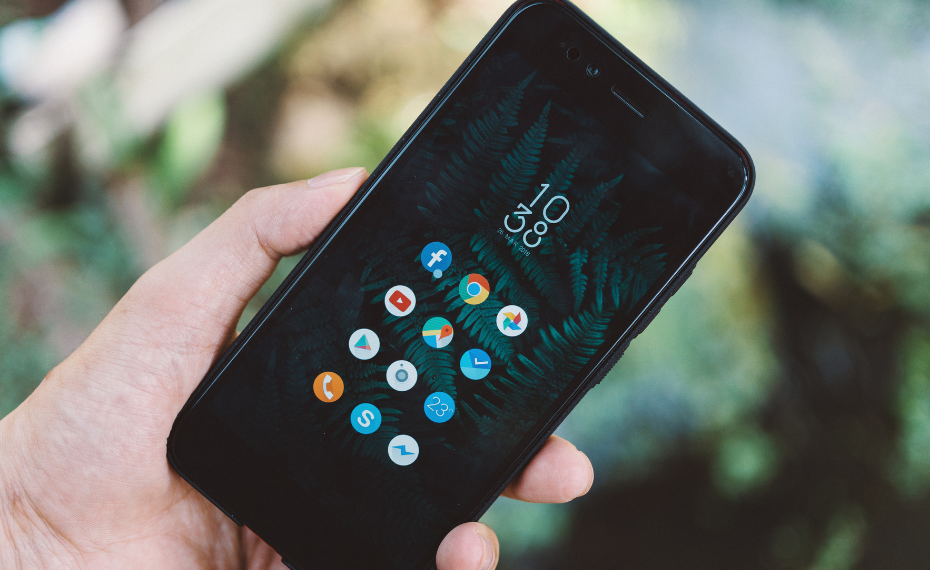
Por Que Tirar Prints de Tela de Rolagem?
Antes de mais nada, vale a pena entender por que essa função pode ser tão útil. Embora tirar prints de tela seja algo que todos nós já fazemos com frequência, capturar uma tela inteira, incluindo a parte que precisa rolar para ver, oferece diversas vantagens:
- Capturar conversas longas: Seja no WhatsApp, Telegram, ou em outras plataformas de mensagens, você pode salvar uma conversa inteira sem precisar tirar vários prints e depois juntar tudo.
- Salvar páginas da web: Encontrou um artigo interessante, uma receita ou uma lista que quer guardar? Com o print de rolagem, você captura tudo de uma vez só.
- Documentação: Se você precisa guardar informações importantes para referência futura, como formulários preenchidos ou faturas online, o print de tela de rolagem é uma maneira prática de ter tudo em um único arquivo.
- Facilidade de compartilhamento: Em vez de enviar várias imagens para alguém, você pode mandar uma única imagem que contém tudo o que é necessário.
Como Tirar Print de Tela de Rolagem no Android
Agora que você já entende o porquê dessa função ser tão prática, vamos ao passo a passo de como tirar um print de tela de rolagem no Android. O processo pode variar um pouco dependendo da marca e modelo do seu smartphone, mas não se preocupe, vou cobrir os principais métodos aqui.
1. Tirando Print de Tela de Rolagem em Dispositivos Samsung
Os smartphones Samsung têm uma função chamada Captura com Rolagem que facilita muito a vida. Veja como fazer:
- Tire um Print de Tela: Comece tirando um print normal. Em dispositivos Samsung, geralmente você faz isso pressionando o botão Liga/Desliga e o botão de Volume para Baixo ao mesmo tempo.
- Selecione “Captura com Rolagem”: Assim que você tirar o print, uma barra de ferramentas aparecerá na parte inferior da tela. Toque na opção Captura com Rolagem (ícone de setinhas para baixo).
- Role para Capturar Mais: O telefone automaticamente começará a rolar a tela e capturar o conteúdo. Você pode tocar no ícone repetidamente para capturar mais ou deixar ele fazer tudo de uma vez.
- Salve a Imagem: Quando tiver capturado tudo o que precisa, toque na tela ou espere o processo terminar. O print de tela de rolagem será salvo na sua galeria como uma imagem única.
2. Tirando Print de Tela de Rolagem em Dispositivos Xiaomi
Nos smartphones Xiaomi, a função de print de rolagem também é bem intuitiva:
- Tire um Print de Tela: Para tirar um print normal, pressione simultaneamente o botão Liga/Desliga e o botão de Volume para Baixo.
- Toque em “Scroll”: Assim que o print for tirado, uma miniatura da captura aparecerá no canto superior direito da tela. Toque na opção Scroll ou Rolagem.
- Capture a Rolagem: O smartphone começará a rolar a tela automaticamente. Você pode tocar para parar quando quiser ou deixar o telefone capturar tudo.
- Salvar: Quando terminar, o print será salvo na sua galeria.
3. Tirando Print de Tela de Rolagem em Dispositivos Motorola
Nos dispositivos Motorola, o processo é semelhante, mas pode exigir um pouco mais de paciência se o seu aparelho não tiver uma função nativa. Se esse for o caso, você pode usar aplicativos de terceiros, mas vamos falar sobre isso mais tarde. Primeiro, vamos ao método nativo:
- Tire um Print de Tela: Como nos outros modelos, pressione Liga/Desliga e Volume para Baixo ao mesmo tempo.
- Role a Tela: No caso da Motorola, pode ser necessário usar o gesto de deslizar três dedos para baixo se a função de captura com rolagem não aparecer automaticamente.
- Aplicativos de Terceiros: Se o método nativo não funcionar, pule para a seção de aplicativos que explicarei logo a seguir.
Usando Aplicativos de Terceiros para Print de Tela de Rolagem
Se o seu smartphone não oferece uma função nativa para print de tela de rolagem, não se preocupe! Existem diversos aplicativos que podem ajudar nessa tarefa. Aqui estão algumas opções populares e fáceis de usar:
1. LongShot
LongShot é um dos aplicativos mais populares para capturar longos prints de tela no Android. Ele é fácil de usar e gratuito. Veja como funciona:
- Baixe o LongShot: Vá até a Google Play Store, busque por “LongShot” e faça o download.
- Abra o Aplicativo: Assim que instalado, abra o LongShot e escolha a opção Capturar Rolagem de Captura de Tela.
- Permitir Permissões: O aplicativo pedirá para acessar sua tela. Permita as permissões necessárias.
- Escolha o Conteúdo: Selecione a página ou aplicativo que você deseja capturar e inicie a captura.
- Salve: Quando terminar, o LongShot unirá todas as capturas em uma única imagem, que você pode salvar na galeria.
2. Stitch & Share
Outro aplicativo bastante útil é o Stitch & Share. Ele funciona de maneira similar ao LongShot, mas oferece algumas opções extras de edição:
- Baixe o Stitch & Share: Encontre-o na Google Play Store e instale.
- Capture Prints Individuais: Diferente do LongShot, aqui você tira os prints de tela manualmente e depois os junta no aplicativo.
- Edite e Una: O Stitch & Share permite que você edite e una as capturas, alinhando as bordas e ajustando como preferir.
- Compartilhe ou Salve: Depois de editar, você pode salvar a imagem ou compartilhar diretamente de dentro do aplicativo.
Dicas para Tirar o Melhor Proveito dos Prints de Tela de Rolagem
Agora que você já sabe como tirar prints de tela de rolagem, aqui vão algumas dicas extras para garantir que suas capturas sejam sempre úteis e de alta qualidade:
- Verifique a Qualidade da Imagem: Após tirar um print de rolagem, abra a imagem na galeria e dê um zoom para verificar se a qualidade está boa e se tudo foi capturado corretamente.
- Atenção ao Conteúdo: Antes de tirar o print, certifique-se de que o conteúdo que você quer capturar está completamente carregado, especialmente em páginas da web que demoram para carregar imagens ou textos.
- Use Modos de Economia de Dados: Em alguns navegadores, você pode ativar o modo de economia de dados para carregar versões mais leves das páginas e assim capturar mais conteúdo de forma mais rápida.
- Organize suas Capturas: Crie pastas específicas na sua galeria para organizar seus prints de rolagem por temas ou datas. Isso facilita na hora de encontrar uma captura específica no futuro.
Conclusão
Tirar prints de tela de rolagem no Android é uma habilidade simples, mas extremamente útil para o dia a dia. Seja para guardar informações importantes, compartilhar conteúdo com amigos ou simplesmente salvar algo interessante para ler mais tarde, essa função pode fazer toda a diferença.
Agora que você já sabe como usar essa ferramenta no seu smartphone, que tal experimentar? Com certeza, você vai descobrir que essa é uma daquelas funcionalidades que você vai usar muito mais do que imaginava!
E aí, gostou do artigo? Espero que ele tenha sido útil e que você se sinta mais confiante para usar essa função no seu Android. Se tiver mais alguma dúvida ou quiser aprender outras dicas e truques, estou por aqui!
Faça um comentário